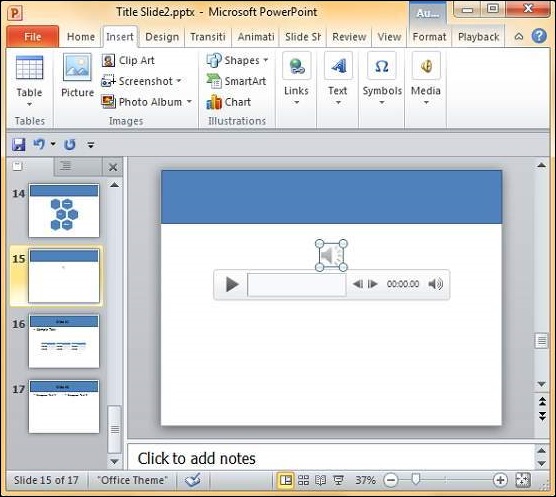📌 相关文章
- 在Powerpoint 2010中添加新文本框
- 在Powerpoint 2010中添加新文本框(1)
- 在Powerpoint 2010中添加新幻灯片(1)
- 在Powerpoint 2010中添加新幻灯片
- Powerpoint 2010教程
- Powerpoint 2010教程(1)
- 在Powerpoint 2010中在框中添加文本
- 讨论Powerpoint 2010
- 添加和格式化表格Powerpoint 2010(1)
- 添加和格式化表格Powerpoint 2010
- 在Powerpoint 2010中编辑添加的图片
- 在Powerpoint 2010中编辑添加的图片(1)
- 在Powerpoint 2010中格式化添加的图片(1)
- 在Powerpoint 2010中格式化添加的图片
- 在Powerpoint 2010中编辑添加的形状
- 在Powerpoint 2010中添加和格式化图表
- 在Powerpoint 2010中添加和格式化图表(1)
- 在Powerpoint 2010中设置背景
- 在Powerpoint 2010中设置背景(1)
- Powerpoint 2010入门(1)
- Powerpoint 2010入门
- 添加音频 (1)
- Powerpoint 2010中的特殊字符
- Powerpoint 2010中的特殊字符(1)
- 添加和预览动画Powerpoint 2010
- 在Powerpoint 2010中添加幻灯片编号(1)
- 在Powerpoint 2010中添加幻灯片编号
- Powerpoint 2010中的侧边栏
- Powerpoint 2010中的侧边栏(1)
📜 在Powerpoint 2010中添加音频和视频
📅 最后修改于: 2020-11-19 07:44:11 🧑 作者: Mango
PowerPoint在幻灯片中支持多媒体。您可以将音频或视频剪辑添加到可以在演示过程中播放的幻灯片。
以下步骤将帮助您将音频或视频文件添加到幻灯片。
步骤1-转到插入功能区下的媒体组
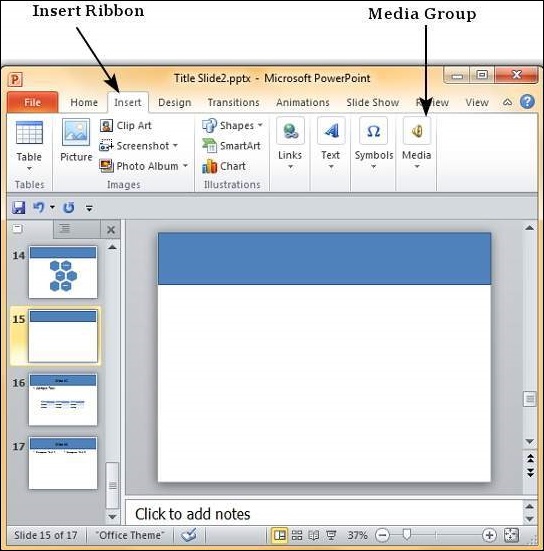
步骤2-要插入视频文件,请选择“视频”作为媒体类型,然后选择“来自文件的视频”以从计算机或硬盘驱动器插入视频。
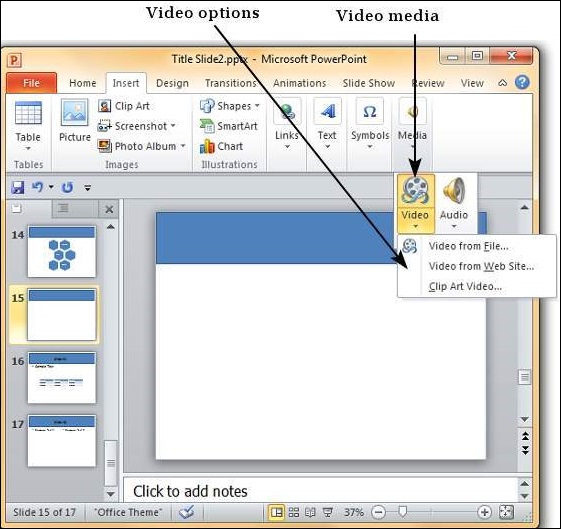
步骤3-在“插入视频”对话框中,浏览视频文件,然后单击“插入”。
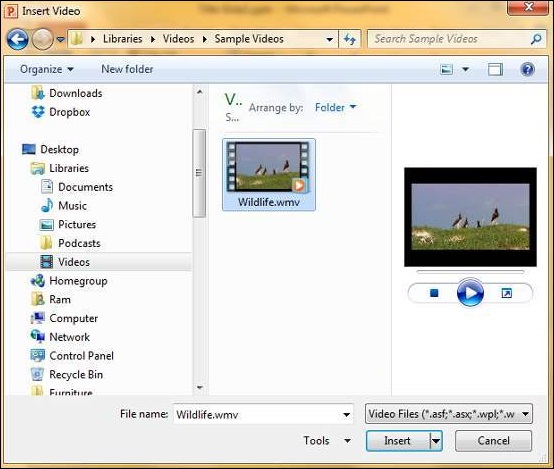
步骤4-现在您将看到一个视频文件已添加到幻灯片。
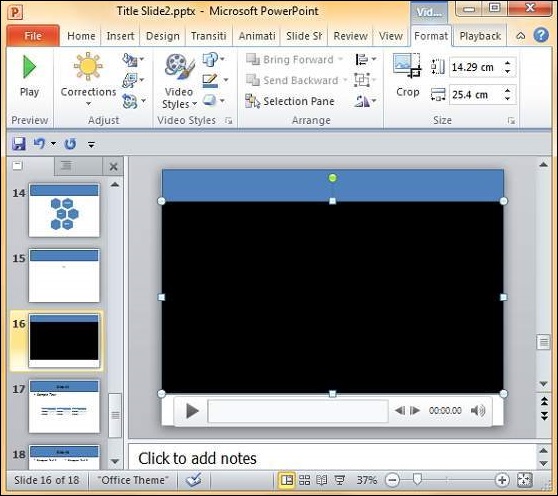
步骤5-要插入音频文件,请选择“音频”作为媒体类型,然后选择“来自文件的音频”以从计算机或硬盘驱动器插入音频。
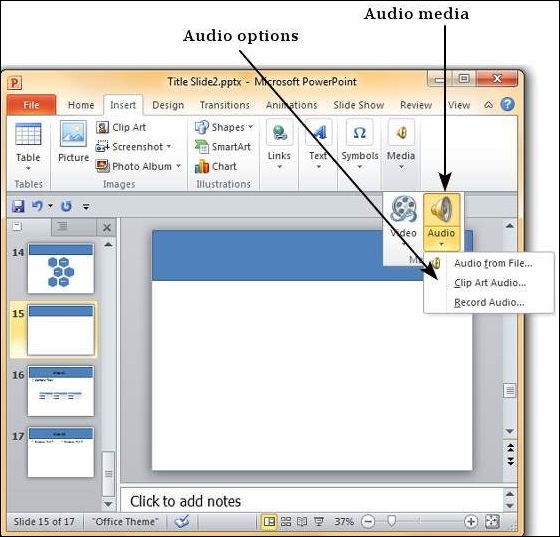
步骤6-在“插入音频”对话框中,浏览音频文件,然后单击“插入” 。
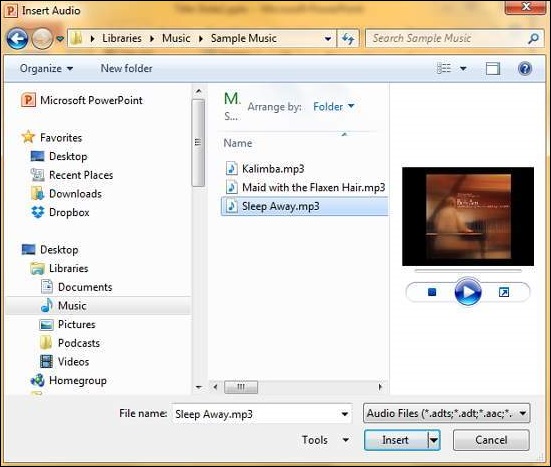
步骤7-您现在将看到音频文件已添加到幻灯片。